Maya怎么做立体字效果? Maya打造立体字效果的方法
发布时间:2016-12-23 来源:查字典编辑
摘要:经常可以在电视、电影中看到三维的立体字、立体Logo展示效果,本文介绍用MAYA制作立体字效果的方法和步骤。1、Maya中创建中立体字的方法...
经常可以在电视、电影中看到三维的立体字、立体Logo展示效果,本文介绍用MAYA制作立体字效果的方法和步骤。
1、Maya中创建中立体字的方法有两种,一种是使用Illustrator软件,但用户一定要注意,Maya仅支持Illustrator 8以下的版本,如果你使用的版本级别比较高,一定要在保存文件的时候选择Illustrator 8以下的版本进行保存。第二种方法就是直接在Maya中创建,但该方法仅限于创建立体字效果,如果需要创建复杂的LOGO或者图案还是要借助Illustrator。
2、单击“create”菜单下的“Text”命令,打开“Text Curve Options”对话框。
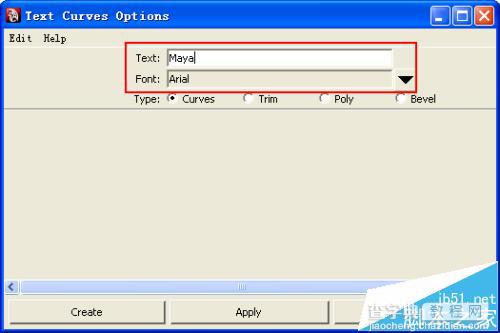
3、在Text对话下输入字符“TEXT”,根据喜好选择字体,然后单击“bevel”单选框。
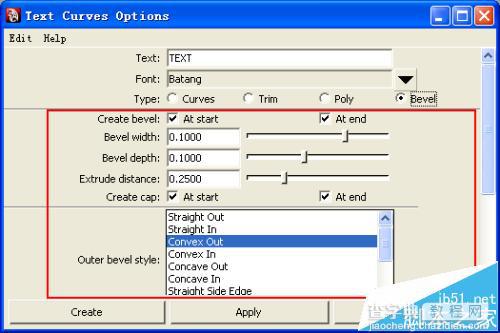
4、那么多的参数看着就让你头晕吧,暂且不用理会,只需将倒角样式修改为“convex out”,然后单击“create”按钮,即可完成立体字效果的创建了。

5、下面用户会问那些半透明的东西是怎么建模出来的呢?其实业很简单,用户再次打开“Text Curve Options”对话框,在选项下选择Curves选项。
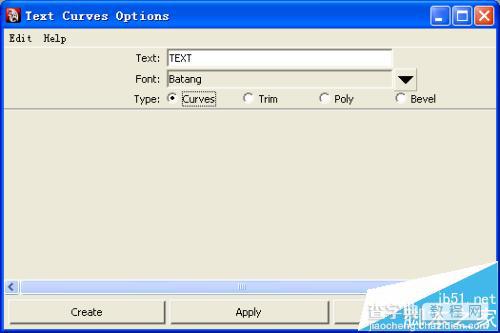
6、单击“create”按钮,创建文字曲线。

7、使用“ctrl+d”把创建的文字曲线复制一份,并移动到合适的位置。

8、然后分别选择单个字体,执行“Loft”命令。注意,切忌同时选择所有字体执行放样命令,这样会出现不可预见的错误。

9、新创建一个材质,并将它指定给刚创建的这部分模型,然后降低材质的透明度。

10、渲染后的效果如下:

11、没有经过渲染的效果如下:



